
1. 新建文件命名為“裝配”,將主體部分作為組件插入,再新建一個文件,命名為“輪子和吸管”,也作為組件插入到裝配文件中,并進入編輯狀態。
在圖1所示的位置參考幾何體——平面,并在此平面上插入草圖1,繪制圖2所示的圓,拉伸草圖1,并在邊緣部位做橢圓圓角,如圖3,點擊拉伸——減運算,輪廓為拉伸體外側圓面,注意拔模角度的選擇,如圖4,對邊緣做圓角,效果如圖5。
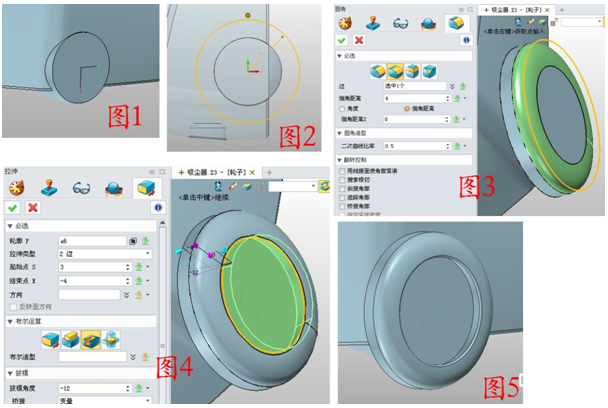
2. 在XZ面插入草圖2,繪制圖6所示的圖形,點擊旋轉——基體,旋轉草圖2,如圖7所示,點擊移動——點到點移動,實體為旋轉體,起始點為旋轉體底面圓心(右擊選擇曲率中心,鼠標放在底面圓上即可捕捉到),目標點為拉伸圓槽中心(同理獲取),如圖8所示,在YX面插圖草圖,繪制圖9所示的圖形,并拉伸,做圓角處理,效果如圖10。
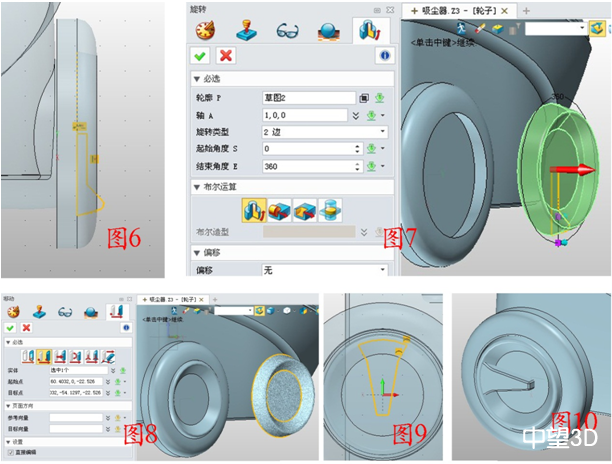
3. 在圖11所示的邊插入參考幾何體——曲線,拉伸此參考曲線,做橢圓圓角,使底面盡量形成圓頂形狀,如圖12,在YZ面插入草圖3,繪制圖13所示的圓,點擊拉伸——減運算,拉伸類型為對稱,如圖14,注意保留輪廓。
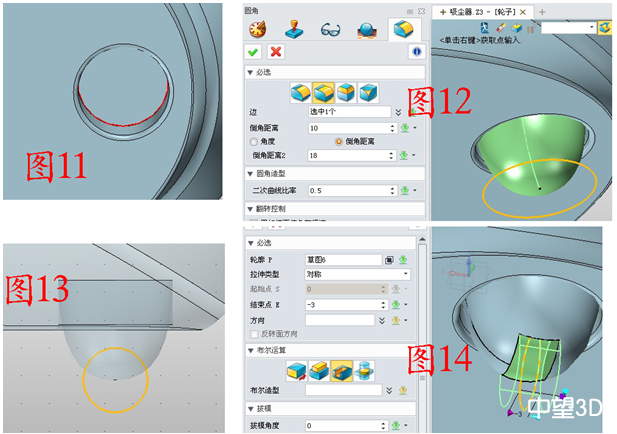
4.在YZ面插入草圖4,繪制圖15所示的矩形,用拉伸的對稱減運算拉伸,如圖16,再拉伸草圖3,注意用偏移的收縮/擴張收縮圓柱,并曲線保留輪廓,如圖17,點擊移動——動態移動,移動圓柱使之落入槽中,如圖18。
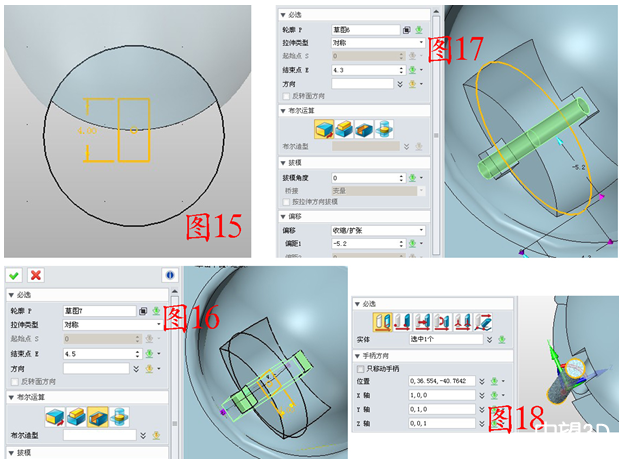
5. 在YZ面插如草圖5,繪制圖19所示的圓,對稱拉伸草圖5,對邊緣做圓角,如圖20,在圖21所示的線插入參考幾何體——曲線,拉伸此曲線成凸臺,在邊緣做圓角,注意用偏移選項收縮一下,如圖22。
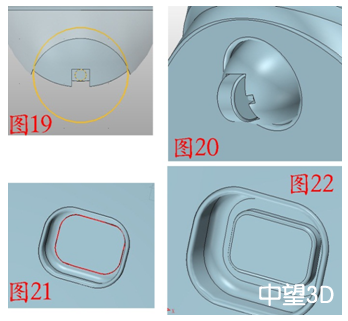
6. 在凸臺表面插入草圖6,繪制兩個矩形,如圖23,拉伸草圖6形成兩個長方體,對長方體的4個上邊做橢圓角處理,如圖24,同理再做圖25所示的矩形草圖,拉伸減去部分凸臺成造型,如圖26。
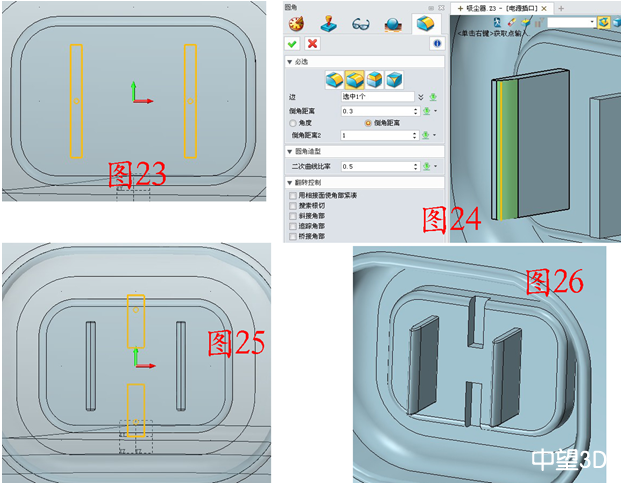
7. 在圖27所示的位置插入草圖7,繪制圓,拉伸草圖7成圓柱,如圖28,再次拉伸圓柱上表面并做適當的拔模,注意選擇加運算,如圖29,在連接部位做圓角,使之平滑,效果如圖30。
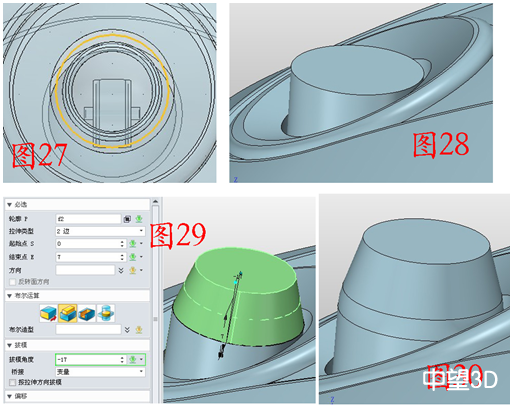
8. 在本教程中就不介紹吸塵器把手的制作了,因為比較簡單,只是應用到了拉伸的功能,制作完成后如圖31所示的樣子,現在越過這一步繼續向下講解。插入基準面并偏移到圓桿的中間部位,如圖32,在此平面上插圖草圖8,繪制圖33所示的樣條曲線1,點擊移動——繞方向旋轉,實體為樣條曲線1,方向為圓面的垂直方向,旋轉一定角度,如圖34,同理,在圖35所示的位置繪制樣條曲線2,并旋轉一定角度,如圖36。
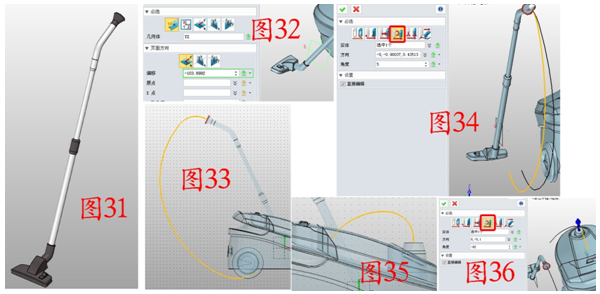
9. 如圖37,插入基準面,用3點平面選項,2個點條樣條曲線1、2的端點,第3點為任意點,在此面插入草圖9,繪制圖38所示的樣條曲線3連接樣條曲線1、2的端點,效果如圖39,點擊線框——通過點繪制曲線,在3條樣條曲線上依次點擊,形成連續的曲線,命名為曲線4,如圖40,隱藏之前的3條樣條曲線,如圖41。
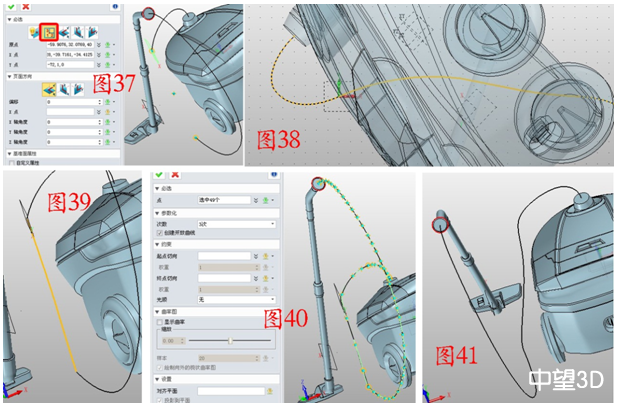
10. 點擊造型——桿狀掃掠,曲線為曲線4,設置適當的直徑,保留輪廓,如圖42,再次選擇桿狀掃掠,曲線為管子一端的邊,設置好適當直徑,掃掠成圓環,如圖43,點擊陣列——在曲線上,如圖44所示的紅框選項,基體為圓環,邊界為曲線4,設置好適當的數目和間距。點擊造型——組合——加運算,將管子和陣列后的圓環合并,如圖45。點擊視覺樣式——面屬性,設置各個造型的顏色,至此建模結束。
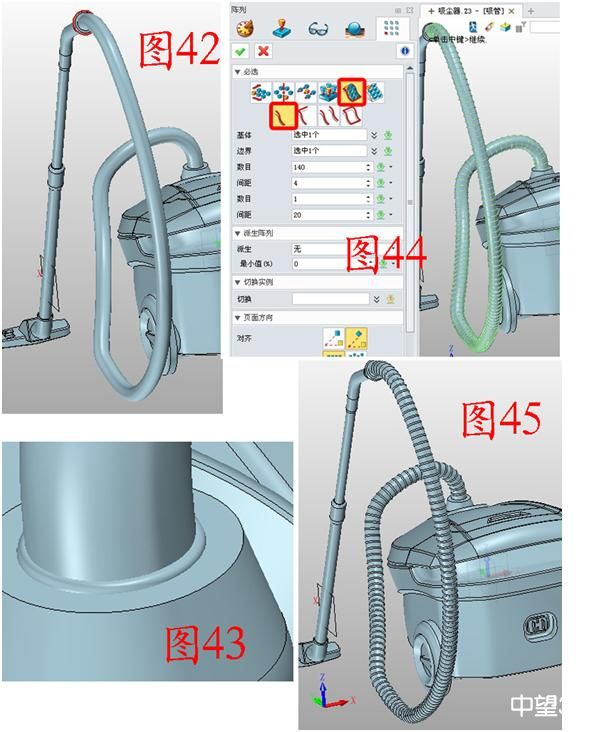
至此,吸塵器的輪子和吸管就完成了三維CAD建模,加上之前的主體曲面建模教程,結合中望3D的人性化的指引操作,剛入門3D設計的朋友也可以輕松完成吸塵器的三維CAD設計。歡迎各位朋友在中望3D官網查看詳細的教程和下載免費圖紙!同時,中望3D與微小網合作,也可以在微小網圖紙交換平臺下載該圖紙:http://tu.vx.com/1308/4114.html。

中望3D 三維CAD/CAM軟件
免費下載:www.zw3d.com.cn
中望3D是國家工信部推薦的軍工企業三維CAD/CAM軟件首選品牌,為企業提供高性價比的三維CAD/CAM解決方案,造型、模具、裝配、逆向工程、鈑金、2-5軸加工等功能模塊一應俱全。高效兼容其它三維CAD軟件、易學易用、集成豐富零件庫、全新學習教程和海量優質三維CAD圖紙免費下載等,讓你更輕而易舉地掌握3D設計和加工編程。立即下載最新版本,申請免費三維CAD/CAM&3D打印技術培訓。
· 中望軟件西安峰會圓滿召開,“數智賦能”助推西部工業轉型升級2025-07-02
· 中望軟件杭州峰會成功舉辦,“CAD+”賦能浙江智造縱深發展2025-06-25
·中望3D 2026全球發布:開啟設計仿真制造協同一體化時代2025-06-13
·中望軟件攜手鴻蒙、小米共建國產大生態,引領工業設計新時代2025-06-01
·中望軟件2025年度產品發布會圓滿舉行:以“CAD+”推動工業可持續創新2025-05-26
·中望CAD攜手鴻蒙電腦,打造“多端+全流程”設計行業全場景方案2025-05-13
·中望軟件蕪湖峰會圓滿召開,共探自主CAx技術助力企業數字化升級最佳實踐2025-04-27
·玩趣3D:如何應用中望3D,快速設計基站天線傳動螺桿?2022-02-10
·趣玩3D:使用中望3D設計車頂帳篷,為戶外休閑增添新裝備2021-11-25
·現代與歷史的碰撞:阿根廷學生應用中望3D,技術重現達·芬奇“飛碟”坦克原型2021-09-26
·我的珠寶人生:西班牙設計師用中望3D設計華美珠寶2021-09-26
·9個小妙招,切換至中望CAD竟可以如此順暢快速 2021-09-06
·原來插頭是這樣設計的,看完你學會了嗎?2021-09-06
·玩趣3D:如何巧用中望3D 2022新功能,設計專屬相機?2021-08-10
·如何使用中望3D 2022的CAM方案加工塑膠模具2021-06-24
·CAD如何使用陰影填充2019-07-17
·CAD中如何解決創建圖塊問題(二)2020-07-30
·CAD模型出圖和布局出圖2018-05-30
·CAD 一字形螺絲刀頭制作教程2018-07-23
·用新版CAD快速標注圖形面積并生成統計表格的操作指南2024-03-27
·CAD怎么放大標注顯示2025-01-14
·CAD中怎么修改字體2019-04-11
·CAD怎么根據浮動范圍選擇圓2025-01-02

